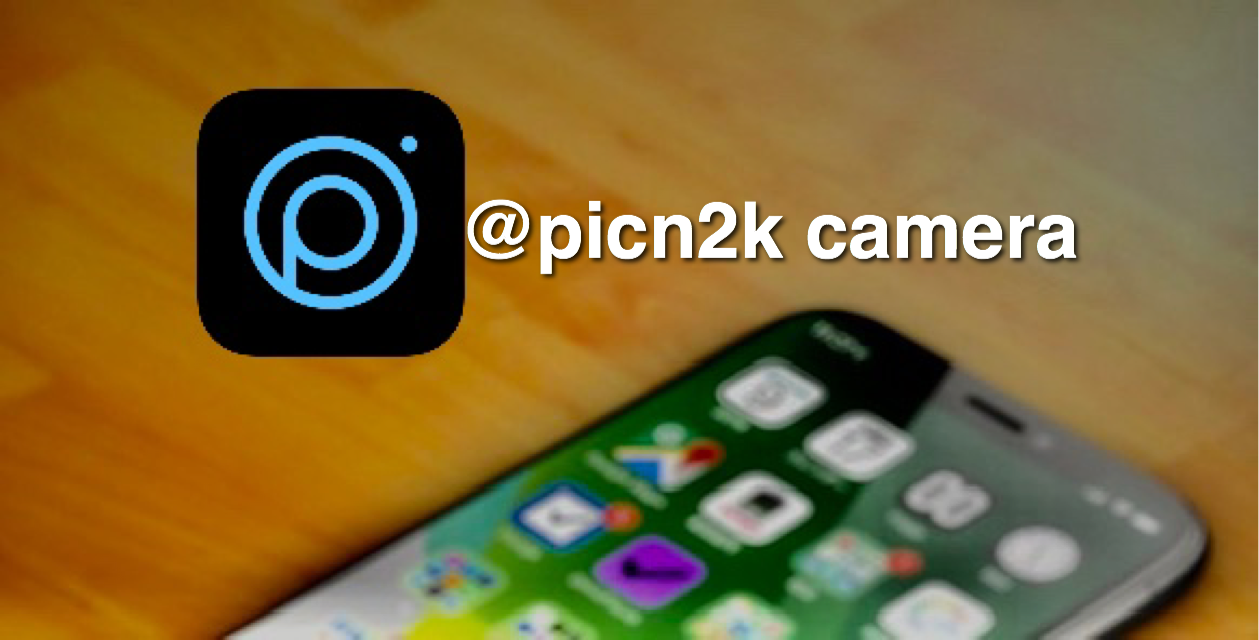以前紹介したことがあるワザですが、iPhone 11 Proでも簡単にできたのでご紹介します。新しいiPhoneのカメラでもパノラマ撮影は可能です。普段使うパノラマ撮影のコツとしては、カメラを構えて自分が中心で回るよりも、iPhoneを中心にして回すほうがきれいなパノラマ写真になります。さらに雲台が自動で回るような下のようなアクセサリーを使うとさらにきれいに撮れると思います。また変わったところでは縦方向にパノラマで撮ってみても面白いと思います。
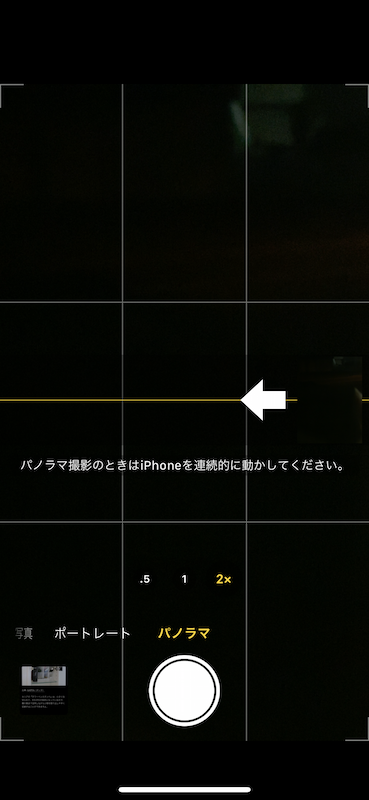 iPhone 11 Proのパノラマ撮影では、標準のカメラアプリの3つのレンズを使用してパノラマ撮影を行うことができます。望遠でパノラマ、超広角でパノラマも撮ってみると面白いと思います。 パノラマの方向を変えるには、矢印のところをタップすると反対方向に向きを変えることができます。
iPhone 11 Proのパノラマ撮影では、標準のカメラアプリの3つのレンズを使用してパノラマ撮影を行うことができます。望遠でパノラマ、超広角でパノラマも撮ってみると面白いと思います。 パノラマの方向を変えるには、矢印のところをタップすると反対方向に向きを変えることができます。
シャッターボタンの上に表示されている .5 , 1 , 2xというのが超広角、広角、望遠を意味します。ここをタップすることで変更できます。
パノラマへの変更は、カメラアプリを起動したときに、写真、ポートレートなどの文字が見えているところを左右にスワイプすることで変更でき、一番右にパノラマがあります。ただiPhone本体を横向きにしてもパノラマの場合は向きに合わせてはくれません。ただ上下にパノラマ写真を撮ってみるのも面白いと思います。
今回は、自分は動かすに通勤途中の電車の中で(満員電車では無理だと思いますが)パノラマ写真を簡単に撮る方法です。注意するところとしてはカメラを窓ガラスに接するくらい近づけて撮ります(そうしないと電車内が映り込みます)。
そうして撮ったのがこの写真です。実際に撮るとサイズが13154x3980pxとバカでかい大きさの写真ができあがります(ここではリサイズしてます)。
撮影方法はとても簡単です。停車駅近く(ホームに入ったあたり)で減速するので、停止するまでの数秒、もしくは停車駅の停止から出発で加速するまでの間、パノラマにしてシャッターボタンを押すだけでこのような写真が撮れます。たとえば見晴らしの良い駅のホームとかだと更に景色の良い写真が撮れるかもしれません。
注意点としては、ある程度速度が出ていると、撮影が追いつかず部分部分で切れたパノラマ写真になってしまいます。
電車だけでなくバスや車で速度が落ちているときにも同じように撮影できます。
昔のカメラアプリだと大きなサイズの写真をフィルターかけたりしているとアプリごと落ちていたのですが、最近は問題なくアプリに取り込めて加工もできるようになりました。